本篇琳達要教各位好友最常想學的
線上自製個人專屬的LOGO
當然也可以使用在blog裡的八按鈕
或是側欄位的文字連結按鈕
多發揮你個人的想像力
也可以製作您個人專屬的風格喲~~
雖然是靜態的
但下回琳達再教各位好友自製動態滴喲!
一連串的教學,也是希望解決好友的問題
但不要學會了之後就忘了琳達嚕~~要記得常來看偶啦~~
首先進入網站

這裡有很多的款式可供你選擇
★STEP 1. 選擇底板後來選樣式,只要在圓框內點一下,
先不管預覽圖是否有更改你所選擇的樣式
★STEP 2.打上文字 ★STEP 3.選擇文字的顏色和字體的大小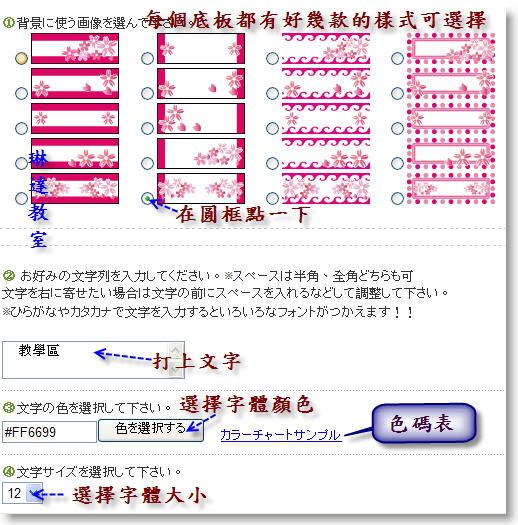
★STEP 5. 選擇細字或是粗字(太字)
★STEP 6. 選擇字體是否要陰影
★STEP 7. 選擇字體外框顏色(若不要外框就別理它了唄~~)
★STEP 8. 字型選擇
(之前琳達就有說過許多的字顯示不出來,但我打上訂閱的閱就沒有顯示了,真可惜~)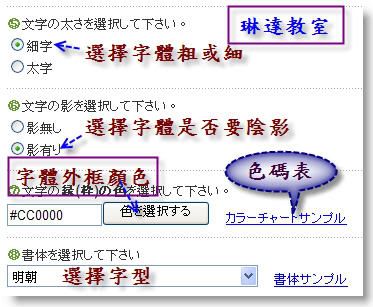
★STEP 9. 最後調整文字的位置,
可以在STEP 2.的地方使用空白鍵來調整適當位置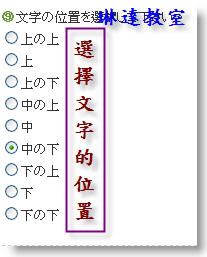
★STEP 10. 前面1~9的動作後,我們按作成來看看成品了喔~~
★STEP 11. 成品滿意吧~~若不滿意是可以在步驟的地方進行更改,
不用重新再來,但還是要記得最後的動作〝作成〞按鈕要按下去喔~

嗯~~很滿意;就來儲存至我們的個人電腦裡吧~
按下 →  再按儲存
再按儲存
儲入你所知道的地方,之後再上傳至你的個人網路空間喲!
若不知道網路空間如何申請,
可以參考 琳達教學如何上傳游標至個人網路空間
不管是游標還是圖檔,方法都是一樣滴啦~
好嚕~~LOGO按鈕教學完畢
這是琳達的作品(感覺上字體有點像精緻小字A,你們覺得呢??)




這是不需要下載軟體,在線上就可以製成的專屬LOGO按鈕
喜歡琳達的教學嗎??喜歡記得給琳達回應一下
訂閱琳達的部落格,發表好文時會通知您喲~~
若有不了解的地方,請按下方琳達的LOGO連結我,再留言給我吧~
以上由  教學分享
教學分享
延申閱讀文章
琳達教你線上製圖(歡迎光臨)
琳達教你線上製圖(招呼語) 
引用:http://tw.myblog.yahoo.com/jw!Wq0ZeImeGRnEXcfo_Dcv9DxWfA--/article?mid=10780


 留言列表
留言列表


